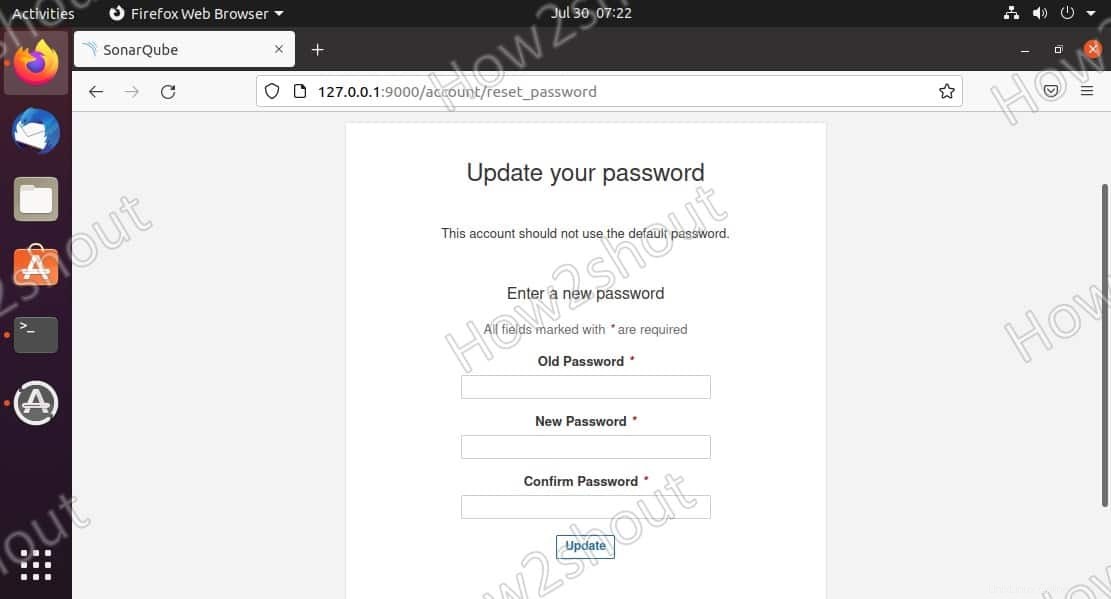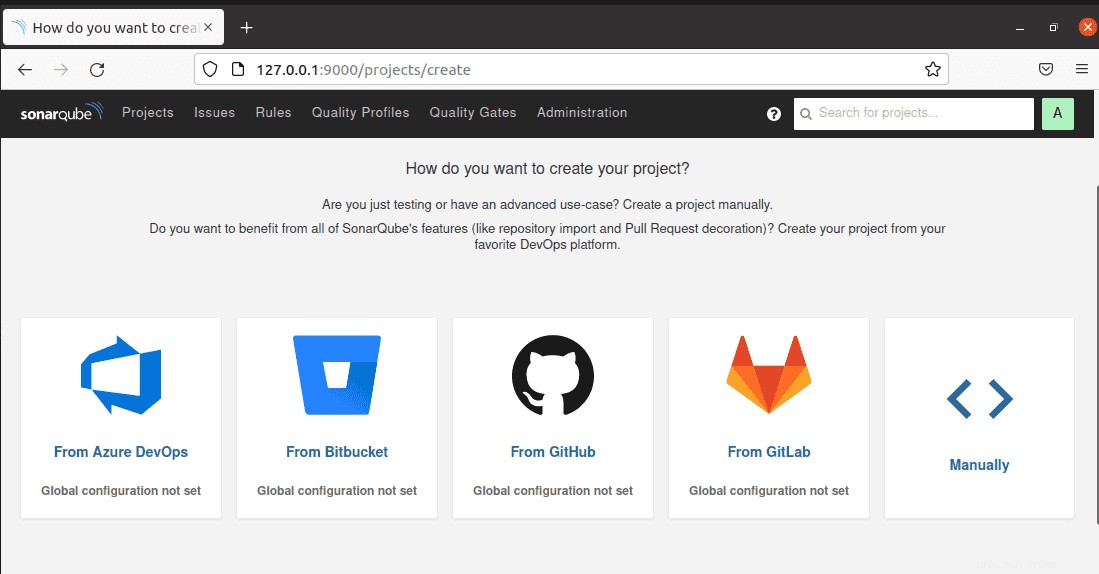SonarQube è un programma open source per analizzare la qualità del codice, precedentemente noto come Sonar. Qui ti faremo conoscere i comandi e i passaggi per installare SonarQube sul server Ubuntu 20.04/18.04 LTs
Questo programma può trovare le vulnerabilità di sicurezza in più di 20 linguaggi di programmazione insieme all'analisi automatica della qualità del codice per rilevare bug e odori del codice. Offre inoltre report su codice duplicato, standard di codifica, unit test, copertura del codice, complessità del codice, commenti, bug e vulnerabilità della sicurezza.
Installazione SonarQube su server Ubuntu 20.04 LTS
1. Esegui l'aggiornamento del sistema di Ubuntu
La prima cosa che dovremmo fare prima di installare qualsiasi software su Linux utilizzando il terminale di comando è eseguire il comando di aggiornamento, quindi eseguire:
sudo apt update
2. Installa Java OpenJDK
Java è uno dei requisiti per installare e configurare SonarQube su Ubuntu 20.04 o 18.04 e i suoi sistemi operativi basati.
sudo apt install openjdk-11-jdk
Aumenta la memoria virtuale
sudo sysctl -w vm.max_map_count=524288 sudo sysctl -w fs.file-max=131072 ulimit -n 131072 ulimit -u 8192
Riavvia il sistema una volta...
3. Crea un utente dedicato per Sonarqube
L'ultima versione di Sonar non può essere eseguita con l'utente root, quindi creeremo un nuovo utente per accedere solo all'installazione di Sonarqube.
Aggiungi utente
sudo useradd sonarh2s
Imposta la password per l'utente creato
sudo passwd sonarh2s
Nota :puoi cambiare sonarh2s con qualsiasi nome utente e password vuoi impostare.
3. Installa il database PostgreSQL
Il repository di base di Ubuntu non ha l'ultima versione di PostgreSQL, quindi per ottenere l'ultima, dobbiamo aggiungere il repository manualmente. Ecco il comando per farlo.
Aggiungi chiave GPG:
wget -q https://www.postgresql.org/media/keys/ACCC4CF8.asc -O- | sudo apt-key add -
Aggiungi repository:
echo "deb [arch=amd64] http://apt.postgresql.org/pub/repos/apt/ focal-pgdg main" | sudo tee /etc/apt/sources.list.d/postgresql.list
Esegui l'aggiornamento del sistema
sudo apt update
Installa PostgreSQL 13
sudo apt install postgresql-13
Puoi controllare lo stato del suo servizio utilizzando
sudo systemctl status postgresql
4. Crea un database per Sonar
1. Una volta completata l'installazione, creiamo un database PostgreSQL per Sonarqube ma prima impostiamo la password:
sudo passwd postgres
2 . Passa a postgres utente. Usa la password che hai impostato sopra.
su - postgres
3. Ora crea un nuovo utente che accederà al database che creeremo per Sonarqube.
createuser sonaruser
Nota :Cambia sonaruser nel comando sopra con quello che vuoi usare.
4. Passa alla shell di PostgreSQL.
psql
5. Per proteggere un utente appena creato, imposta una password per lo stesso utilizzando la sintassi seguente:
ALTER USER sonaruser WITH ENCRYPTED password 'yourpassword';
Nota :cambia gli elementi in grassetto con quello che vuoi usare.
6. Crea un nuovo database per il database PostgreSQL eseguendo:
CREATE DATABASE sonardb OWNER sonaruser;
Nota :Puoi utilizzare il nome del DB secondo la tua scelta e inoltre non dimenticare di sostituire l'utente nel comando sopra con quello che hai creato.
psql guscio:
\q
8. Torna al tuo utente di sistema
exit
5. Scarica e configura SonarQube su Ubuntu 20.04/18.04
Mentre scrivevo questo articolo, l'ultima versione di Sonarqube era la v-9.0.1 disponibile per il download. Tuttavia, puoi visitare direttamente il sito Web ufficiale per ottenere l'ultima versione. Puoi anche visitare la pagina di download e copiare il link per scaricare con wget comando, come abbiamo fatto qui:
wget https://binaries.sonarsource.com/Distribution/sonarqube/sonarqube-9.0.1.46107.zip
Estrai e sposta su /opt directory:
sudo apt -y install unzip
sudo unzip sonarqube-*.zip -d /opt
sudo mv /opt/sonarqube-* /opt/sonarqube
Nota :Se hai scaricato il file utilizzando il browser, devi prima passare ai Download directory prima di eseguire i comandi precedenti
Configura il database per l'ecoscandaglio
1. Apri il file di configurazione:
sudo nano /opt/sonarqube/conf/sonar.properties
Come mostrato nello screenshot, copia e incolla le seguenti righe. Dopodiché cambia i valori in grassetto:
sonar.jdbc.username=sonaruser sonar.jdbc.password=yourpassword sonar.jdbc.url=jdbc:postgresql://localhost/sonardb
Sostituisci questi valori con quelli che hai usato durante la creazione di un database su Postgresql per Sonarqube.
spiegazione del comando:
utente sonar – è un nome utente del database
la tua password – è la password del database
sonardb – è il nome del database che abbiamo creato
Per salvare ed esci dal file:premi Ctrl+X e quindi digita- Y e premi Invio chiave.
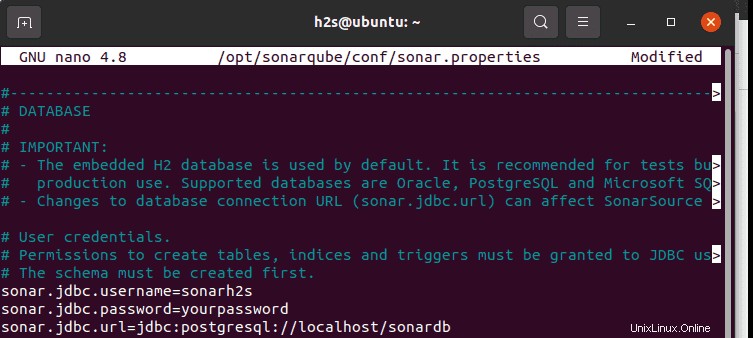
6. Crea un file di servizio SonarQube Systemd
Per impostazione predefinita, non ci sarà alcun file di servizio affinché Sonarqube lo avvii in background e con l'avvio del sistema. Quindi, dobbiamo crearne uno manualmente. Ecco la strada:
sudo nano /etc/systemd/system/sonar.service
Copia e incolla le seguenti righe:
[Unit] Description=SonarQube service After=syslog.target network.target [Service] Type=forking ExecStart=/opt/sonarqube/bin/linux-x86-64/sonar.sh start ExecStop=/opt/sonarqube/bin/linux-x86-64/sonar.sh stop LimitNOFILE=131072 LimitNPROC=8192 User=sonarh2s Group=sonarh2s Restart=on-failure [Install] WantedBy=multi-user.target
Nota :sostituisci il valore di Utente e Gruppo con il nome utente che hai creato all'inizio dell'articolo per Sonarqube.
Salva il file:premi Ctrl+X quindi digita- Y e premi Invio chiave.
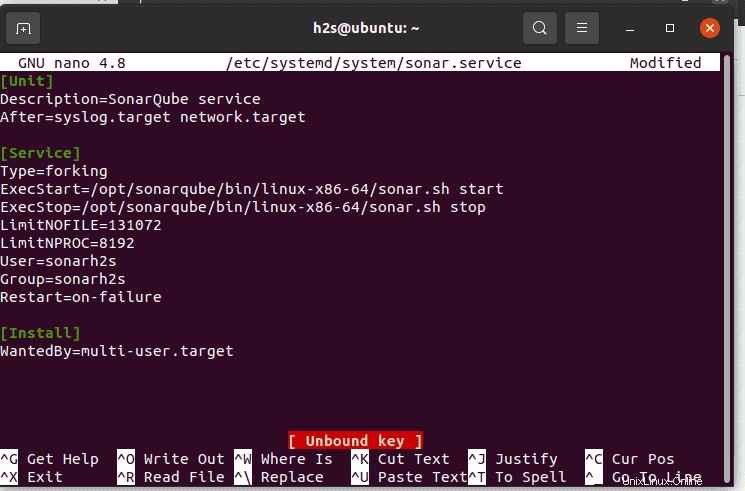
Ricarica il demone:
sudo systemctl daemon-reload
Quindi avvia e abilita il servizio
sudo systemctl enable sonar sudo systemctl start sonar
Ora controlla se il servizio di creazione Sonarqueb è in esecuzione o meno
sudo systemctl status sonar
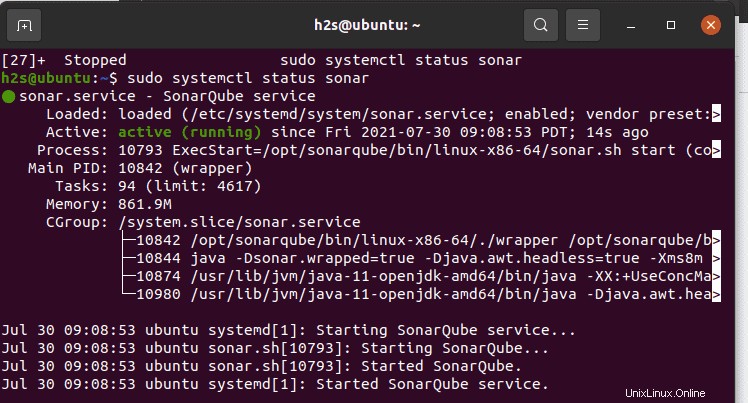
[opzionale] In alternativa , puoi anche utilizzare i comandi seguenti per avviare, interrompere e controllare lo stato:
sudo -Hu sonar /opt/sonarqube/bin/linux-x86-64/sonar.sh status
sudo -Hu sonar /opt/sonarqube/bin/linux-x86-64/sonar.sh start sudo -Hu sonar /opt/sonarqube/bin/linux-x86-64/sonar.sh stop
Per ottenere la console output per sapere cosa sta succedendo durante l'avvio del server Sonarqube che puoi utilizzare:
sudo -Hu sonar /opt/sonarqube/bin/linux-x86-64/sonar.sh console
Ciò sarà utile per risolvere alcuni errori.
7. Consenti la porta Sonarqube nel firewall di Ubuntu 20.04
Per accedere all'interfaccia web di Sonarqube devi aprire il suo predefinito 9000 porta nel firewall del tuo sistema Ubuntu:
sudo ufw allows 9000/tcp
8. Accedi all'interfaccia Web di Sonarqube e accedi con il nome utente amministratore predefinito
Infine, apri un qualsiasi browser che possa accedere all'indirizzo IP o al dominio del server su cui hai installato Sonarqube. E puntalo a-
http://server-ip-addres:9000 or http://you-somain.com:9000
Nota :Sostituisci server-ip-addres con il tuo indirizzo IP server/desktop o nome di dominio.
Una volta visualizzata la schermata di accesso, utilizza il nome utente e password predefiniti Sonarqube ovvero admin .
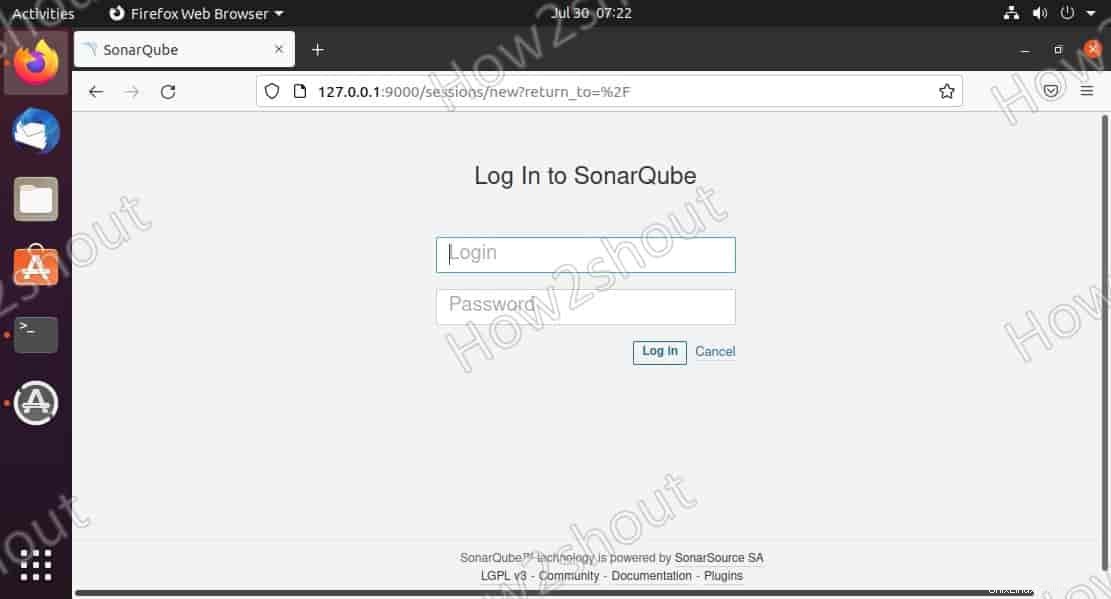
quando ti chiede di cambiare la vecchia password, fallo.